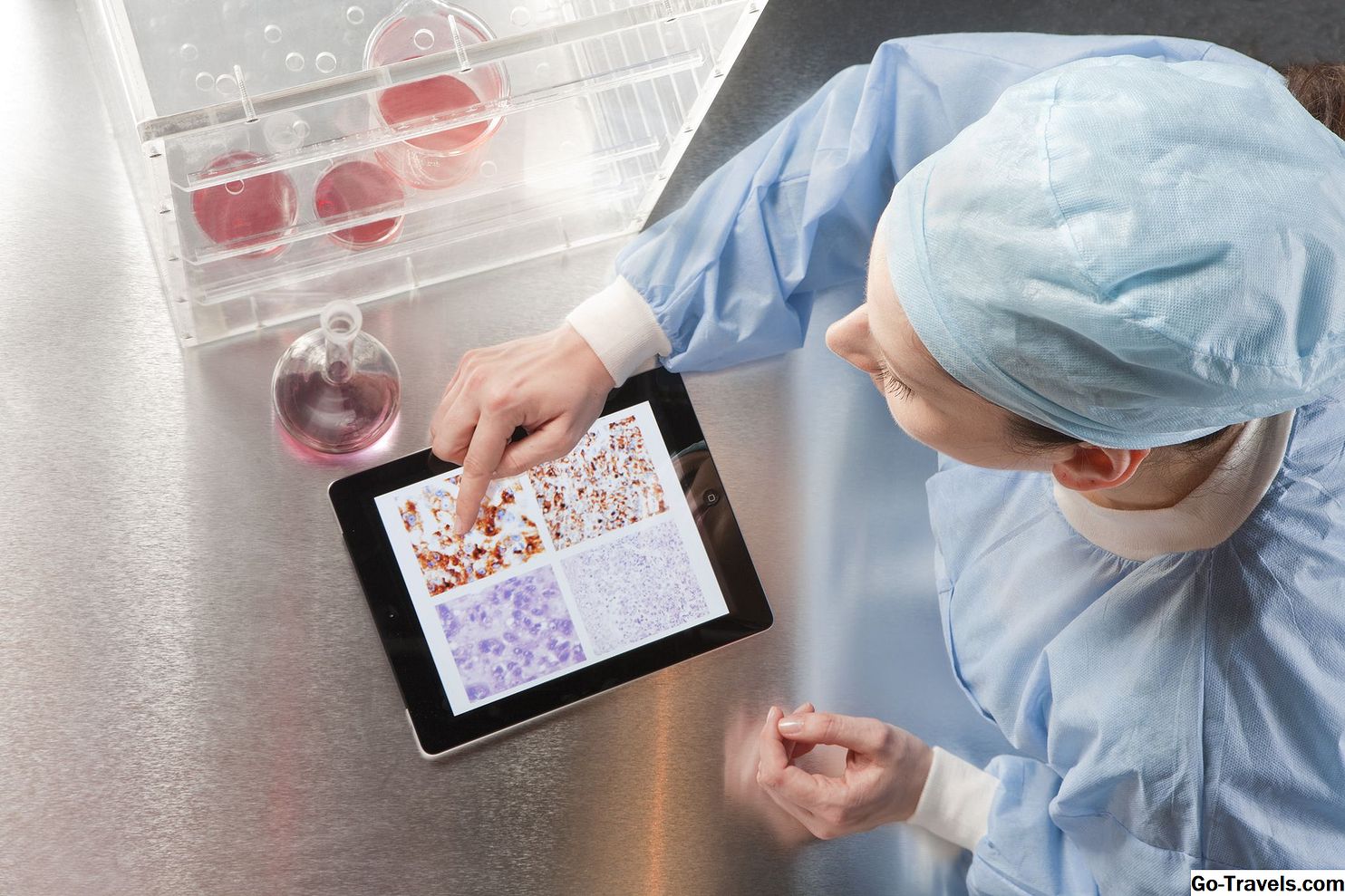Helt och korrekt skanning av din dator för virus och andra skadliga program som trojanska hästar, rootkits, spionprogram, adware, maskar etc. är ofta ett mycket viktigt felsökningssteg. En "enkel" virusscanning kommer inte längre att göra.
Många former av malware orsak eller maskerad som till synes orelaterade Windows och PC problem som Blå skärmar av död, problem med DLL-filer, kraschar, ovanlig hårddisk aktivitet, okända skärmar eller popup-fönster och andra allvarliga Windows-problem, så det är viktigt att korrekt kolla datorn för skadlig kod när du arbetar för att lösa många problem.
Om du inte kan logga in på din dator, se avsnittet längst ned på den här sidan för hjälp.
Tid som krävs: Korrekt skanning av din dator för virus och annan skadlig kod är lätt och kan ta flera minuter eller längre. Ju fler filer du har, desto långsammare är din dator desto större blir scanningen.
Så här skannar du datorn för virus, trojaner och annan skadlig kod
Gäller för: Det här är allmänna steg för att skanna och ta bort skadlig kod från din dator och bör gälla lika med Windows 10, Windows 8 (inklusive Windows 8.1), Windows 7, Windows Vista och Windows XP.
-
Hämta och kör Microsoft Windows Malicious Software Removal Tool. Det här fria Microsoft-verktyget för borttagning av skadlig kod kommer inte hitta allt, men det kommer att söka efter specifika "vanliga skadliga program", vilket är en bra start.
Du kanske redan har installerat verktyget för skadlig programvara. Om så är fallet, se till att du uppdaterar det med hjälp av Windows Update så att den kan söka efter den senaste skadliga programvaran.
Ett sätt att påskynda skanningsprocessen är att ta bort tillfälliga filer så att anti-malware-programmet inte behöver skanna igenom alla dessa värdelösa data. Även om det inte är vanligt, om viruset lagras i en tillfällig mapp, så kan det hända att det även tar bort viruset direkt innan du börjar skanningen.
-
Uppdatera din anti-virus / anti-malware programvara installerad på din dator.
Innan du kör en fullständig malware / virussökning måste du kontrollera att virusdefinitionerna är aktuella. Dessa regelbundna uppdateringar berätta för din antivirusprogram hur du hittar och tar bort de senaste virusen från din dator.
Definition uppdateringar vanligtvis hända automatiskt men inte alltid. Vissa skadliga program kommer även att specifikt rikta denna funktion som en del av dess infektion! Leta efter en Uppdatering knapp eller menyalternativ för att starta kontroll och uppdateringsprocessen för ditt antivirusprogram.
Har du inte ett virusavsökningsprogram installerat? Ladda ner en nu! Det finns flera gratis antivirusprogram tillgängliga, som AVG och Avast, så det finns ingen ursäkt för att du inte kör en. På den här notisen till bara ett . Det kan tyckas som en bra idé att köra flera antivirusprogram samtidigt, men i verkligheten orsakar det vanligtvis problem och bör undvikas.
-
Kör a komplett virus scan på din hel dator. Om du råkar ha ett annat icke-ihållande antimalwareverktyg (som inte alltid körs), som SUPERAntiSpyware eller Malwarebytes, kör det också när det är klart.
Kör inte bara den vanliga, snabba systemsökningen som kanske inte innehåller många viktiga delar av din dator. Kontrollera att du skannar varje del av varenda hårddisk och annan ansluten lagringsenhet på din dator.
Se till att eventuell virusskanning innehåller huvudstartschemat, startsektorn och alla program som för närvarande körs i minnet. Det här är särskilt känsliga områden på din dator som kan ha den farligaste skadliga programvaran.
Kan du inte logga in på datorn för att köra en skanning?
Det är möjligt att din dator är infekterad så att du inte kan logga in på operativsystemet effektivt. Det här är de mer allvarliga virusen som förhindrar att operativsystemet startar, men det behöver inte oroas eftersom du har ett par alternativ som fortfarande fungerar för att bli av med infektionen.
Eftersom vissa virus laddas i minnet när datorn först startar, kan du försöka starta upp i Säkert läge om du använder Windows. Det bör stoppa alla virus som automatiskt laddas när du loggar in och låter dig följa stegen ovan för att bli av med dem.
Var noga med att starta Windows i Säkert läge med nätverk om du inte har hämtat verktyget från steg 1 eller har inga antivirusprogram installerade Du behöver nätverksåtkomst för att ladda ner filer från internet.
Ett annat alternativ för att söka efter virus när du inte har tillgång till Windows är att använda ett gratis startprogram för antivirusprogram. Det här är program som körs från bärbara enheter som skivor eller flash-enheter, som kan skanna en hårddisk för virus utan att starta operativsystemet alls.
Mer Virus och Malware Scanning Hjälp
Om du har skannat hela datorn för virus, men misstänker att den fortfarande kan vara smittade, försök sedan en gratis efterfrågad virusskanner. Dessa verktyg är bra nästa steg när du är ganska säker på att din dator fortfarande har en infektion men det installerade antivirusprogrammet inte hämtade det.
En online-virusskanning med verktyg som VirusTotal eller Metadefender, är ytterligare ett steg du kan ta, åtminstone i situationer där du har en bra uppfattning om vilka filer som kan vara smittade. Det här är mindre sannolikt att vara det som åtgärdar problemet men värt ett skott som en sista utväg-det är gratis och enkelt att göra.
Är du osäker på om du ska karantänera, radera eller städa viruset? Följ den länken för mer information om vad dessa termer betyder.Du kan ångra dig permanent att radera ett "virus" om det verkligen är ett ofarligt, falskt larm.